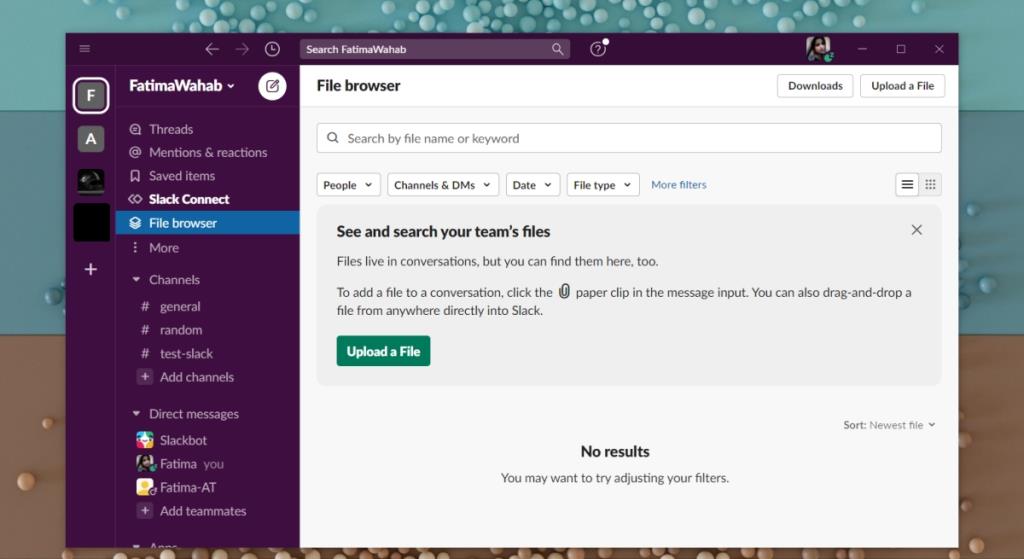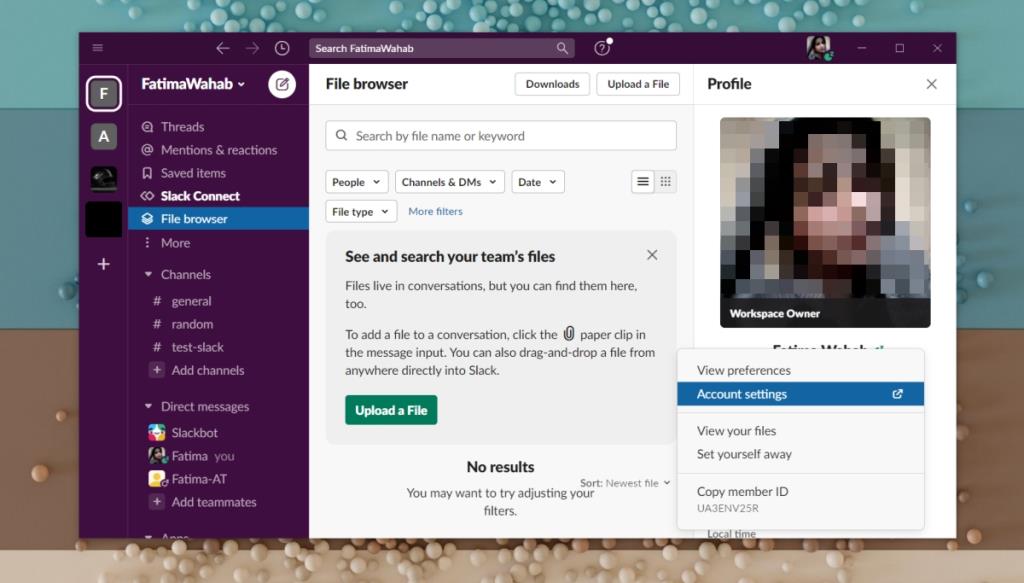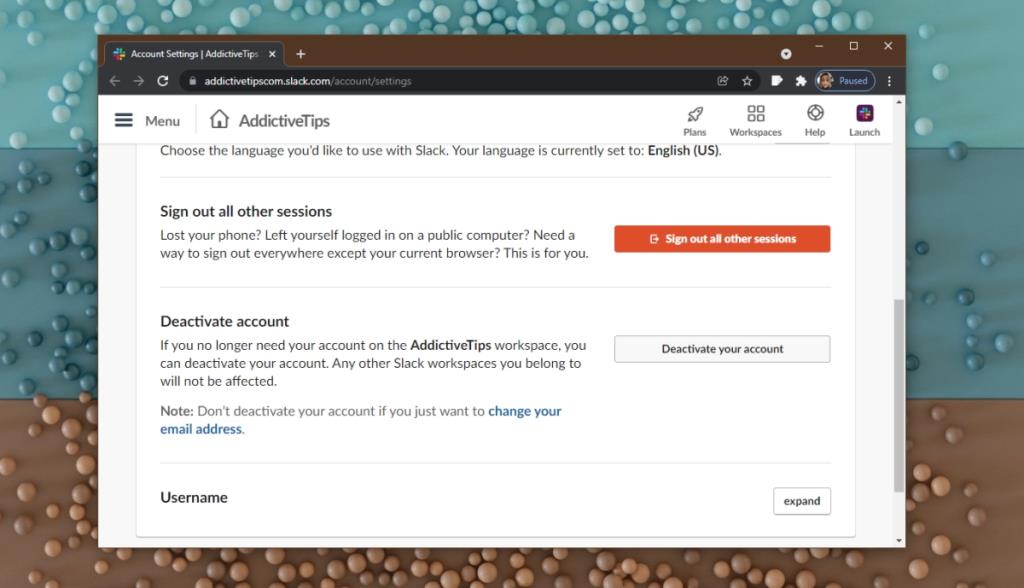Slack поддерживает несколько учетных записей и несколько рабочих областей. К одной учетной записи можно подключить несколько рабочих областей, например, у вас есть одна учетная запись электронной почты, и через нее вы были приглашены в несколько рабочих областей. Переключаться между этими рабочими пространствами в Slack очень просто, и вы можете скрыть рабочее пространство, если хотите. Тем не менее, если вы хотите покинуть Slack Workspace, вы можете это сделать.
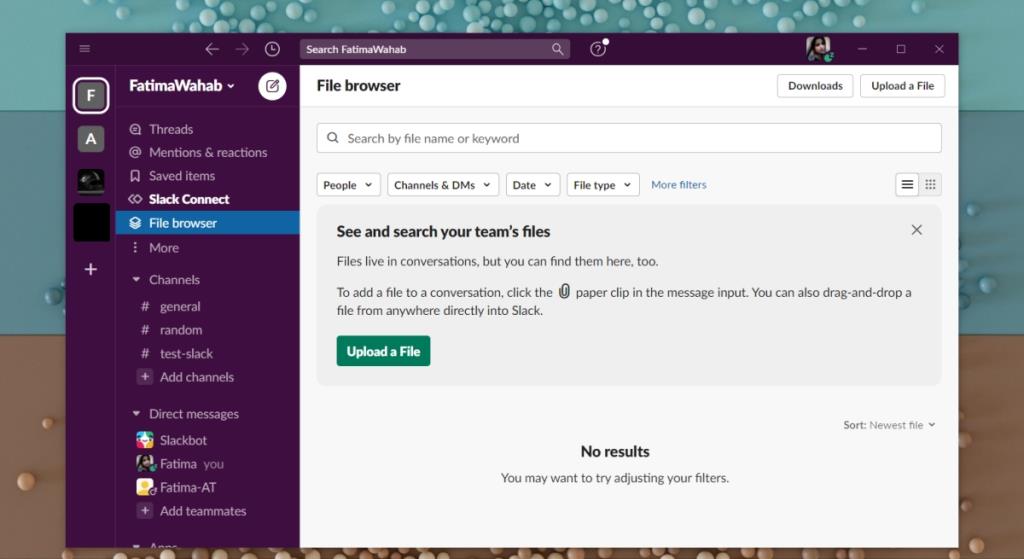
Покинуть рабочую область Slack
Покинуть рабочее пространство в Slack непросто; пользователи приглашаются в рабочее пространство владельцем рабочего пространства, т. е. человеком, который настроил рабочее пространство. Когда вы присоединяетесь к такому рабочему пространству, статус этого рабочего пространства становится рабочим пространством «по умолчанию». Чтобы выйти из него, вам необходимо связаться с владельцем или администратором рабочего пространства.
Альтернативный вариант - выйти из рабочего пространства. Вы по-прежнему можете быть отмечены в сообщениях, но вы не будете получать уведомления о каких-либо действиях из рабочей области в Slack.
Покинуть рабочую область Slack - Деактивировать учетную запись
Деактивация - это контроль со стороны пользователя. Если вы не можете связаться с администратором рабочей области, вы вместо этого деактивируете свою учетную запись в рабочей области.
Для этого выполните следующие действия.
- Откройте Slack на рабочем столе и выберите рабочее пространство, которое хотите покинуть.
- После выбора щелкните значок своего профиля в правом верхнем углу и выберите в меню «Профиль».
- На открывшейся панели нажмите кнопку «Еще» и выберите «Настройки учетной записи».
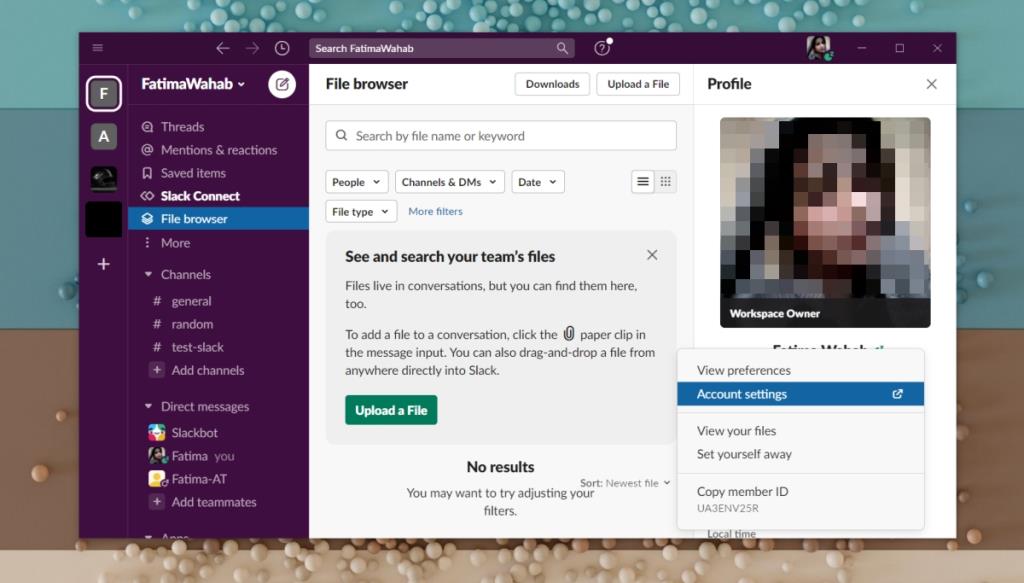
- В вашем браузере по умолчанию откроется новая вкладка.
- Прокрутите вниз до раздела Деактивировать учетную запись.
- Нажмите кнопку Деактивировать учетную запись.
- Ваша учетная запись в этой рабочей области будет деактивирована, и вы больше не сможете получать сообщения или упоминания напрямую или в канале.
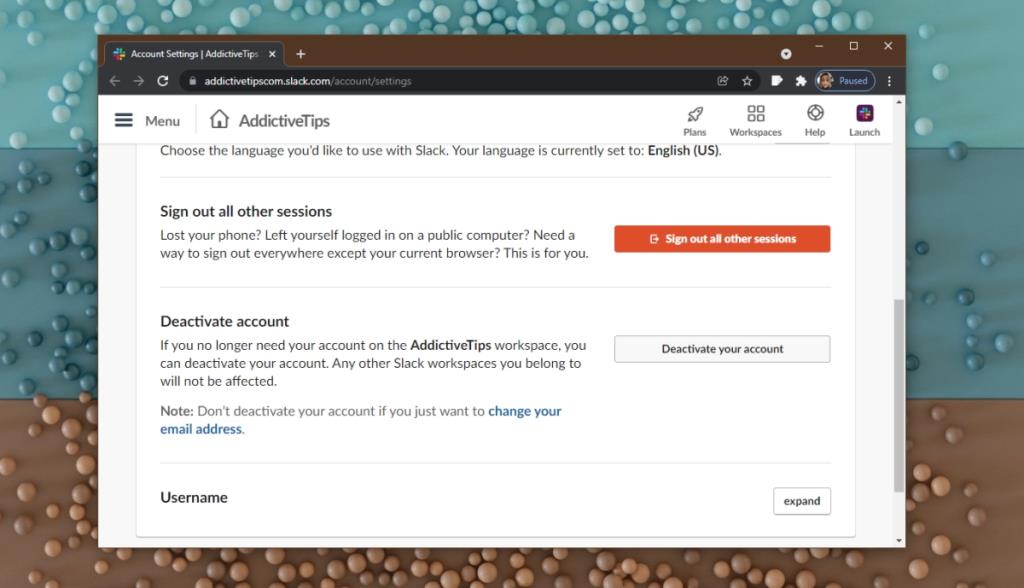
Повторно активировать аккаунт Slack
Как конечный пользователь, у вас есть возможность добровольно деактивировать свою учетную запись в рабочей области Slack, однако вы не можете активировать ее снова по своему желанию. Чтобы снова присоединиться к рабочей области, вы должны быть приглашены администратором рабочей области или владельцем. Нет никакого способа обойти это, поэтому, если вы решите деактивировать учетную запись в рабочей области, убедитесь, что вы не собираетесь возвращаться или что это можно сделать за вас.
Вывод
Рабочие области Slack - это в основном большие группы, созданные одним человеком или компанией. Они не являются открытыми пространствами для широкой публики, поэтому вход и выход в рабочее пространство закрыты. Если вы присоединились к рабочей области Slack, используя корпоративный адрес электронной почты, возможно, вы не сможете деактивировать свою учетную запись. Это действительно зависит от электронной почты, которую вы используете, и настроек, примененных к ней вашей компанией.